[置顶] 泰晓 RISC-V 实验箱,配套 30+ 讲嵌入式 Linux 系统开发公开课
利用 qemu 模拟嵌入式系统制作全过程
by PingboWen of TinyLab.org 2013/08/31
这篇文章,将介绍如何用qemu来搭建一个基于ARM的嵌入式linux系统。通过该文章,你可以学习到如何配置kernel,如何交叉编译kernel,如何配置busybox并编译,如何制作initramfs,如何制作根文件系统,如何定制自己的uboot,如何通过uboot向kernel传递参数等。开始干活!
环境搭建
在实现我们的目标之前,我们需要搭建自己的工作环境。在这里,假设你的主机上已经有 gcc 本地编译环境,并运行 Ubuntu 12.10 。但是这并不影响在其他的 linux 平台上进行,只要修改一下对应的命令就可以了。
首先,我们需要下载一个 ARM 交叉工具链。你可以在网上下载源码自己编译,也可以下载已经编译好的工具链。在工具链中有基本的 ARM 编译工具,比如: gcc, gdb, addr2line, nm, objcopy, objdump 等。可能你会问,这些工具本机不是已经有了么?如果不出意外,我想你的主机应该是 x86 架构的。不同的架构,有不同的指令集,你不能拿一个 x86 的执行文件放到一个 ARM 机器上执行。所以我们需要一个能够在 x86 架构上生成 ARM 可执行程序的 GCC 编译器。有很多预先编译好的 ARM 工具链,这里使用的是 CodeSourcery 。更多关于 toolchain 的信息可以在 elinux.org 找到。下载下来后,直接解压,放到某个目录,然后配置一下 PATH 环境变量,这里是这样配置的:
export PATH=~/arm-2013.05/bin:$PATH
配置完 ARM 交叉工具链后,我们需要下载一些源码,并安装一些软件。 命令如下:
# install qemu
sudo apt-get install qemu qemu-kvm qemu-kvm-extras qemu-user qemu-system
# install mkimage tool
sudo apt-get install uboot-mkimage
# install git
sudo apt-get install git
# prepare related directory
mkdir -pv ~/armsource/{kernel,uboot,ramfs,busybox}
# download latest kernel stable code to kernel dir
git clone http://git.kernel.org/pub/scm/linux/kernel/git/stable/linux-stable.git ~/armsource/kernel
# download latest u-boot code to uboot dir
git clone git://git.denx.de/u-boot.git ~/armsource/uboot
# download latest busybox code to busybox dir
git clone git://busybox.net/busybox.git ~/armsource/busybox
配置 kernel
环境搭建完后,我们就正式进入主题了。现在我们需要配置 kernel 源码,编译,并用 qemu 运行我们自己编译的 kernel 。这样我们就能够对我们的 kernel 进行测试,并做出对应的修改。
进入 kernel 源码目录,我们需要找最新的 kernel 稳定版本。在写这篇文章的时候,最新的稳定版本是 3.10.10 。我们可以通过 git 切换到 3.10.10 。由于我们编译的内核需要运行在 ARM 上,所以我们应该到 arch/arm/configs 下找到对应我们设备的 kernel 配置文件。但是我们没有实际意义上的设备,而是用 qemu 模拟的设备,所以我们应该选择 qemu 能够模拟的设备的配置文件。这里我们选择常用的 versatile_defconfig 。 对应的命令如下:
cd ~/armsource/kernel
# checkout a tag and create a branch
git checkout v3.10.10 -b linux-3.10.10
# create .config file
make versatile_defconfig ARCH=arm
配置完了,我们就可以编译了。编译的时候,我们可以用多个线程来加速编译,具体用多少个就要看你主机的配置了。这里我们用 12 个线程编译,命令如下:
make -j12 ARCH=arm CROSS_COMPILE=arm-none-linux-gnueabi-
注意,如果交叉编译环境没有配置好,这个地方会提示找不到对应的 gcc 编译器。这里 -j12 是指定编译线程为 12 个, ARCH 是指定目标架构为 arm ,所用的交叉编译器 arm-none-linux-gnueabi- 。
OK , kernel 已经编译好了,那么我们需要用 qemu 把它跑起来。关于 qemu 的具体使用,请看 qemu 的官方文档 ,这里直接给出命令:
qemu-system-arm -M versatilepb -kernel arch/arm/boot/zImage -nographic
这里 -M 是指定模拟的具体设备型号, versatile 系列的 pb 版本, -kernel 指定的是对应的内核, -nographic 是把 qemu 输出直接导向到当前终端。
好,命令成功执行了。但是,好像没有任何有效输出。我们通过 C-a x 来退出 qemu 。编译的 kernel 好像不怎么好使,配置文件肯定有问题。打开 .config 配置文件,发现传递给 kernel 的参数没有指定 console ,难怪没有输出。我们定位到 CMDLINE ,并加入 console 参数:
CONFIG_CMDLINE="console=ttyAMA0 root=/dev/ram0"
保存 .config ,重新编译 kernel ,并用 qemu 加载。现在终于有输出了。如果不出意外, kernel 应该会停在找不到根文件系统,并跳出一个 panic 。为什么会找不到根文件系统?因为我们压根就没有给它传递过,当然找不到。
那现在是不是应该制作我们自己的根文件系统了。先别急,为了让后面的路好走一点,我们这里还需对内核进行一些配置。首先,我们需要用 ARM EABI 去编译 kernel ,这样我们才能让 kernel 运行我们交叉编译的用户态程序,因为我们所有的程序都是用 gnueabi 的编译器编译的。具体可以看 wikipedia 相关页面 4 ,你也可以简单的理解为嵌入式的 ABI 。其次,我们需要把对 kernel module 的支持去掉,这样可以把相关的驱动都编译到一个文件里,方便我们之后的加载。
当然,你可以使能 kernel 的 debug 选项,这样就可以调试内核了,并打印很多调试信息。这里就不再说了,如果感兴趣,可以看我之前写的关于 kernel 调试的文章 5 。
总结起来,这一次我们对 .config 做了如下修改:
# CONFIG_MODULES is not set
CONFIG_AEABI=y
CONFIG_OABI_COMPAT=y
CONFIG_PRINTK_TIME=y
CONFIG_EARLY_PRINTK=y
CONFIG_CMDLINE="earlyprintk console=ttyAMA0 root=/dev/ram0"
通过 busybox 制作 initramfs 镜像
如果你注意到了之前传递给 kernel 的参数,你会发现有一个 root=/dev/ram0 的参数。没错,这就是给 kernel 指定的根文件系统, kernel 检查到这个参数的时候,会到指定的地方加载根文件系统,并执行其中的 init 程序。这样就不会出现刚才那种情况,找不到根文件系统了。
我们的目标就是让 kernel 挂载我们的 ramfs 根文件系统,并且在执行 init 程序的时候,调用 busybox 中的一个 shell ,这样我们就有一个可用的 shell 来和系统进行交互了。
整个 ramfs 中的核心就是一个 busybox 可执行文件。 busybox 就像是一把瑞士军刀,可以把很多 linux 下的命令 ( 比如: cp, rm, whoami 等 ) 全部集成到一个可执行文件。这为制作嵌入式根文件系统提供了很大的便利,开发者不用单独编译每一个要支持的命令,还不用考虑库的依赖关系。基本上每一个制作嵌入式系统的开发者的首选就是 busybox 。
busybox 也是采用 Kconfig 来管理配置选项,所以配置和编译 busybox 和 kernel 没有多大区别。 busybox 很灵活,你可以自由取舍你想要支持的命令,并且还可以添加你自己写的程序。在编译 busybox 的时候,为了简单省事,我们这里采用静态编译,这样就不用为 busybox 准备其他 libc , ld 等依赖库了。
具体命令如下:
cd ~/armsource/busybox
# using stable version 1.21
git checkout origin/1_21_stable -b busybox-1.21
# using default configure
make defconfig ARCH=arm
# compile busybox in static
make menuconfig
make -j12 ARCH=arm CROSS_COMPILE=arm-none-linux-gnueabi-
编译完后,我们就得到一个 busybox 静态链接的文件。
接下来,我们需要一个 init 程序。这个程序将是 kernel 执行的第一个用户态的程序,我们需要它来产生一个可交互的 shell 。在桌面级别的 linux 发行版本,使用的 init 程序一般是 System V init( 传统的 init) , upstart(ubuntu) , systemd(fedora) 等。 busybox 也带有一个 init 程序,但是我们想自己写一个。既然自己写,那有两种实现方式,用 C 和 libc 实现,或者写一个 shell 脚本。
为了简单,这里选择后者,具体脚本如下:
#!/bin/sh
echo
echo "###########################################################"
echo "## THis is a init script for initrd/initramfs ##"
echo "## Author: wengpingbo@gmail.com ##"
echo "## Date: 2013/08/17 16:27:34 CST ##"
echo "###########################################################"
echo
PATH="/bin:/sbin:/usr/bin:/usr/sbin"
if [ ! -f "/bin/busybox" ];then
echo "cat not find busybox in /bin dir, exit"
exit 1
fi
BUSYBOX="/bin/busybox"
echo "build root filesystem..."
$BUSYBOX --install -s
if [ ! -d /proc ];then
echo "/proc dir not exist, create it..."
$BUSYBOX mkdir /proc
fi
echo "mount proc fs..."
$BUSYBOX mount -t proc proc /proc
if [ ! -d /dev ];then
echo "/dev dir not exist, create it..."
$BUSYBOX mkdir /dev
fi
# echo "mount tmpfs in /dev..."
# $BUSYBOX mount -t tmpfs dev /dev
$BUSYBOX mkdir -p /dev/pts
echo "mount devpts..."
$BUSYBOX mount -t devpts devpts /dev/pts
if [ ! -d /sys ];then
echo "/sys dir not exist, create it..."
$BUSYBOX mkdir /sys
fi
echo "mount sys fs..."
$BUSYBOX mount -t sysfs sys /sys
echo "/sbin/mdev" > /proc/sys/kernel/hotplug
echo "populate the dev dir..."
$BUSYBOX mdev -s
echo "drop to shell..."
$BUSYBOX sh
exit 0
我们把这个脚本保存在 ~/armsource 目录下。在这个脚本中,我们通过 busybox –install -s 来构建基本文件系统,挂载相应的虚拟文件系统,然后就调用 busybox 自带的 shell 。
现在我们已经编译好了 busybox ,并准备好了相应的 init 脚本。我们需要考虑根文件系统的目录结构了。 kenel 支持很多种文件系统,比如: ext4, ext3, ext2, cramfs, nfs, jffs2, reiserfs 等,还包括一些伪文件系统 : sysfs, proc, ramfs 等。而在 kernel 初始化完成后,会尝试挂载一个它所支持的根文件系统。根文件系统的目录结构标准是 FHS ,由一些 kernel 开发者制定,感兴趣的可以看 wikipedia 相关页面 。
由于我们要制作一个很简单的 ramfs ,其中只有一个 busybox 可执行文件,所以我们没必要过多的考虑什么标准。只需一些必须的目录结构就 OK 。这里,我们使用的目录结构如下:
├── bin
│ ├── busybox
│ └── sh -> busybox
├── dev
│ └── console
├── etc
│ └── init.d
│ └── rcS
├── init
├── sbin
└── usr
├── bin
└── sbin
你可以通过如下命令来创建这个文件系统:
cd ~/armsource/ramfs
mkdir -pv bin dev etc/init.d sbin user/{bin,sbin}
cp ~/armsource/busybox/busybox bin/
ln -s busybox bin/sh
mknod -m 644 dev/console c 5 1
cp ~/armsource/init .
touch etc/init.d/rcS
chmod +x bin/busybox etc/init.d/rcS init
现在我们有了基本的 initramfs ,万事具备了,就差点东风了。这个东风就是怎样制作 intramfs 镜像,并让 kernel 加载它。
在 kernel 文档中,相应说明有 initramfs 和 initrd 。 initramfs 其实就是一个用 gzip 压缩的 cpio 文件。我们可以把 initramfs 直接集成到 kernel 里,也可以单独加载 initramfs 。在 kernel 源码的 scripts 目录下,有一个 gen_initramfs_list.sh 脚本,专门是用来生成 initramfs 镜像和 initramfs list 文件。你可以通过如下方式自动生成 initramfs 镜像:
sh scripts/gen_initramfs_list.sh -o ramfs.gz ~/armsource/ramfs
然后修改 kernel 的 .config 配置文件来包含这个文件:
CONFIG_INITRAMFS_SOURCE="ramfs.gz"
重新编译后, kernel 就自动集成了你制作的 ramfs.gz ,并会在初始化完成后,加载这个根文件系统,并产生一个 shell 。
你也可以用 gen_initramfs_list.sh 脚本生成一个列表文件,然后 CONFIG_INITRAMFS_SOURCE 中指定这个列表文件。也可以把你做的根文件系统自动集成到 kernel 里面。命令如下:
sh scripts/gen_initramfs_list.sh ~/armsource/ramfs > initramfs_list
对应的内核配置:CONFIG_INITRAMFS_SOURCE="initramfs_list"
但是这里并不打算这么做,我们自己手动制作 initramfs 镜像,然后外部加载。命令如下:
cd ~/armsource/ramfs
find . | cpio -o -H newc | gzip -9 > ramfs.gz
选项 -H 是用来指定生成的格式。
手动生成 ramfs.gz 后,我们就可以通过 qemu 来加载了,命令如下:
qemu-system-arm -M versatilepb -kernel arch/arm/boot/zImage -nographic -initrd ramfs.gz
现在我们的系统起来了,并且正确执行了我们自己写的脚本,进入了shell。我们可以在里面执行基本常用的命令。是不是有点小兴奋。
配置物理文件系统,切换根文件系统
不是已经配置了根文件系统,并加载了,为什么还需要切换呢?可能你还沉浸在刚才的小兴奋里,但是,很不幸的告诉你。现在制作的小 linux 系统还不是一个完全的系统,因为没有完成基本的初始化,尽管看上去好像已经完成了。
在 linux 中 initramfs 和 initrd 只是一个用于系统初始化的小型文件系统,通常用来加载一些第三方的驱动。为什么要通过这种方式来加载驱动呢?因为由于版权协议的关系,如果要把驱动放到 kernenl 里,意味着你必须要开放源代码。但是有些时候,一些商业公司不想开源自己的驱动,那它就可以把驱动放到 initramfs 或者 initrd 。这样既不违背 kernel 版权协议,又达到不开源的目的。也就是说在正常的 linux 发行版本中, kernel 初始化完成后,会先挂载 initramfs/initrd ,来加载其他驱动,并做一些初始化设置。然后才会挂载真真的根文件系统,通过一个 switch_root 来切换根文件系统,执行第二个 init 程序,加载各种用户程序。在这中间, linux kernel 跳了两下。
既然他们跳了两下,那我们也跳两下。第一下已经跳了,现在的目标是制作物理文件系统,并修改 initramfs 中的 init 脚本,来挂载我们物理文件系统,并切换 root 文件系统,执行对应的 init 。
为了省事,我们直接把原先的 initramfs 文件系统复制一份,当作物理根文件系统。由于是模拟,所以我们直接利用 dd 来生成一个磁盘镜像。具体命令如下:
dd if=/dev/zero of=~/armsource/hda.img bs=1 count=10M
mkfs -t ext2 hda.img
mount hda.img /mnt
cp -r ~/armsource/ramfs/* /mnt
umount /mnt
这样 hda.img 就是我们制作的物理根文件系统, ext2 格式。现在我们需要修改原先在 initramfs 中的 init 脚本,让其通过 busybox 的 switch_root 功能切换根文件系统。这里需要注意的是,在切换根文件系统时,不能直接调用 busybox 的 switch_root ,而是需要通过 exec 来调用。这样才能让最终的 init 进程 pid 为 1 。
修改后的 init 脚本如下:
#!/bin/sh
echo
echo "###########################################################"
echo "## THis is a init script for sd ext2 filesystem ##"
echo "## Author: wengpingbo@gmail.com ##"
echo "## Date: 2013/08/17 16:27:34 CST ##"
echo "###########################################################"
echo
PATH="/bin:/sbin:/usr/bin:/usr/sbin"
if [ ! -f "/bin/busybox" ];then
echo "cat not find busybox in /bin dir, exit"
exit 1
fi
BUSYBOX="/bin/busybox"
echo "build root filesystem..."
$BUSYBOX --install -s
if [ ! -d /proc ];then
echo "/proc dir not exist, create it..."
$BUSYBOX mkdir /proc
fi
echo "mount proc fs..."
$BUSYBOX mount -t proc proc /proc
if [ ! -d /dev ];then
echo "/dev dir not exist, create it..."
$BUSYBOX mkdir /dev
fi
# echo "mount tmpfs in /dev..."
# $BUSYBOX mount -t tmpfs dev /dev
$BUSYBOX mkdir -p /dev/pts
echo "mount devpts..."
$BUSYBOX mount -t devpts devpts /dev/pts
if [ ! -d /sys ];then
echo "/sys dir not exist, create it..."
$BUSYBOX mkdir /sys
fi
echo "mount sys fs..."
$BUSYBOX mount -t sysfs sys /sys
echo "/sbin/mdev" > /proc/sys/kernel/hotplug
echo "populate the dev dir..."
$BUSYBOX mdev -s
echo "dev filesystem is ok now, log all in kernel kmsg" >> /dev/kmsg
echo "you can add some third part driver in this phase..." >> /dev/kmsg
echo "begin switch root directory to sd card" >> /dev/kmsg
$BUSYBOX mkdir /newroot
if [ ! -b "/dev/mmcblk0" ];then
echo "can not find /dev/mmcblk0, please make sure the sd \
card is attached correctly!" >> /dev/kmsg
echo "drop to shell" >> /dev/kmsg
$BUSYBOX sh
else
$BUSYBOX mount /dev/mmcblk0 /newroot
if [ $? -eq 0 ];then
echo "mount root file system successfully..." >> /dev/kmsg
else
echo "failed to mount root file system, drop to shell" >> /dev/kmsg
$BUSYBOX sh
fi
fi
# the root file system is mounted, clean the world for new root file system
echo "" > /proc/sys/kernel/hotplug
$BUSYBOX umount -f /proc
$BUSYBOX umount -f /sys
$BUSYBOX umount -f /dev/pts
# $BUSYBOX umount -f /dev
echo "enter new root..." >> /dev/kmsg
exec $BUSYBOX switch_root -c /dev/console /newroot /init
if [ $? -ne 0 ];then
echo "enter new root file system failed, drop to shell" >> /dev/kmsg
$BUSYBOX mount -t proc proc /proc
$BUSYBOX sh
fi
现在我们可以通过 qemu 来挂载 hda.img ,为了简单,我们这里把这个设备虚拟为 sd 卡,这也是为什么上面的 init 脚本挂载物理根文件系统时,是找 /dev/mmcblk0 了。具体命令如下:
qemu-system-arm -M versatilepb -kernel arch/arm/boot/zImage -nographic -initrd ramfs.gz -sd hda.img
如果不出意外,你可以看到这个自己做的linux系统,通过调用两个init脚本,跳到最终的hda.img上的文件系统。
配置 Uboot,加载 kernel
可能到这里,你觉得,终于把整个流程走了一遍了。但是,还差一环。之前我们都是通过 qemu 来直接加载我们的 kernel , initramfs 和物理镜像,但是在真真的嵌入式设备,这些加载过程都需要你好好考虑。那么在这一节,我们借助 uboot 来模拟加载过程。
我们的目标是让 uboot 来加载 kernel , initramfs ,并识别 qemu 虚拟的 sd 卡设备。这里我们通过 tftp 来向 uboot 传递 kernel 和 initramfs 镜像。既然要依靠 uboot 来加载系统镜像,那么需要按照 uboot 的镜像格式制作加载的镜像。而 mkimage 工具,就是干这活的。在制作 uboot 镜像时,我们需要指定镜像类型,加载地址,执行地址等,制作 uboot 版的 initramfs 命令如下:
mkimage -A arm -O linux -T ramdisk -C none -a 0x00808000 -e 0x00808000 -n ramdisk -d ramfs.gz ramfs-uboot.img
其中 -a 和 -e 分别是指定加载定制和执行地址
而 kernel 的 uboot 版就不需要这么手动生成了,在编译 kernel 的时候,可以通过 make uImage 来制作 uboot 格式镜像,默认的加载地址是 0x00008000 ,你也可以通过 LOADADDR 指定你自己的加载地址,这里用默认的。
镜像准备好之后,需要把这两个镜像拷贝到一个指定的目录,这样在用 tftp 传输的时候,能够找到对应的镜像。这里假设拷贝到~ /armsource/tftp 目录下。
下一步,我们需要交叉编译 uboot 。在编译之前,我们需要对 uboot 进行一些配置。由于我们使用的是 versatilepb ,它对应的配置文件在 include/configs/versatile.h 中,这里对这个文件的修改如下:
#define CONFIG_ARCH_VERSATILE_QEMU
#define CONFIG_INITRD_TAG
#define CONFIG_SYS_PROMPT "myboard > "
#define CONFIG_BOOTCOMMAND \
"sete ipaddr 10.0.2.15;"\
"sete serverip 10.0.2.2;"\
"set bootargs 'console=ttyAMA0,115200 root=/dev/mmcblk0';"\
"tftpboot 0x00007fc0 uImage;"\
"tftpboot 0x00807fc0 ramfs-uboot.img;"\
"bootm 0x7fc0 0x807fc0"
其中 ARCH_VERSATILE_QEMU 是为了让 uboot 为了适应 qemu 做一些配置上的调整。 INITRD_TAG 是让 uboot 通过 tag_list 给 kernel 传递 initramfs 的地址,如果没有这个配置选项, kernel 是找不到 uboot 传给他的 initramfs 。 SYS_PROMPT 是指定 uboot 的命令提示符,你可以指定你自己的名字。 BOOTCOMMAND 是指定 uboot 起来后,自动执行的命令,这里是让 uboot 自动设置自己的 ip 和 tftp 服务器的 ip ,然后设定传递给 kernel 的参数,最后三个命令是把 kernel 镜像和 initramfs 镜像装载进来,并从内存指定地址开始执行指令。其实这些命令,也可以在 uboot 起来后,自己输入。
注意:在设置 uboot 的 ip 的时候,一定要和 qemu 给定的 ip 对应。由于这里使用的 qemu 内部自带的 tftp 服务,所以这里的 ip 和 qemu 内部 tftp 服务器的 ip 在同一个网段。
uboot 配置完之后,可以通过如下命令来编译 uboot:
make versatilepb_defconfig
make -j12 ARCH=arm CROSS_COMPILE=arm-none-linux-gnueabi-
如果没什么错误,就会生成一个 u-boot 镜像,然后我们就可以通过 qemu 来加载它:
sudo qemu-system-arm -M versatilepb -kernel u-boot -m 256M -net nic -net user,tftp=~/armsource/tftp -sd hda.img -nographic
命令执行后,你就可以和之前一样的内核加载,最后经过两次跳转,到我们的 sd 卡上的文件系统。
结语
到这里,我们最终完成了 qemu –> uboot –> kernel –> initramfs –> hda.img 这一过程。而这也是制作嵌入式系统,甚至一个桌面发行版本的基本流程。如果看完这篇文章后,还对嵌入式系统念念不忘,还是建议你买一块开发板,然后真真走一遍这个过程,毕竟这是用qemu模拟的。现在有很多open source hardware project(Arduino, Beagle Board, Cubieboard,Odroid,PandaBoard,Raspberry Pi),你可以购买他们的板子,然后移植任何自己喜欢的东西。由于是open source,你可以获取到很多资料,并且有社区支持。
参考资料
- kernel debug
- Busybox
猜你喜欢:
- 我要投稿:发表原创技术文章,收获福利、挚友与行业影响力
- 知识星球:独家 Linux 实战经验与技巧,订阅「Linux知识星球」
- 视频频道:泰晓学院,B 站,发布各类 Linux 视频课
- 开源小店:欢迎光临泰晓科技自营店,购物支持泰晓原创
- 技术交流:Linux 用户技术交流微信群,联系微信号:tinylab
| 支付宝打赏 ¥9.68元 | 微信打赏 ¥1.00元 | |
 |  请作者喝杯咖啡吧 | 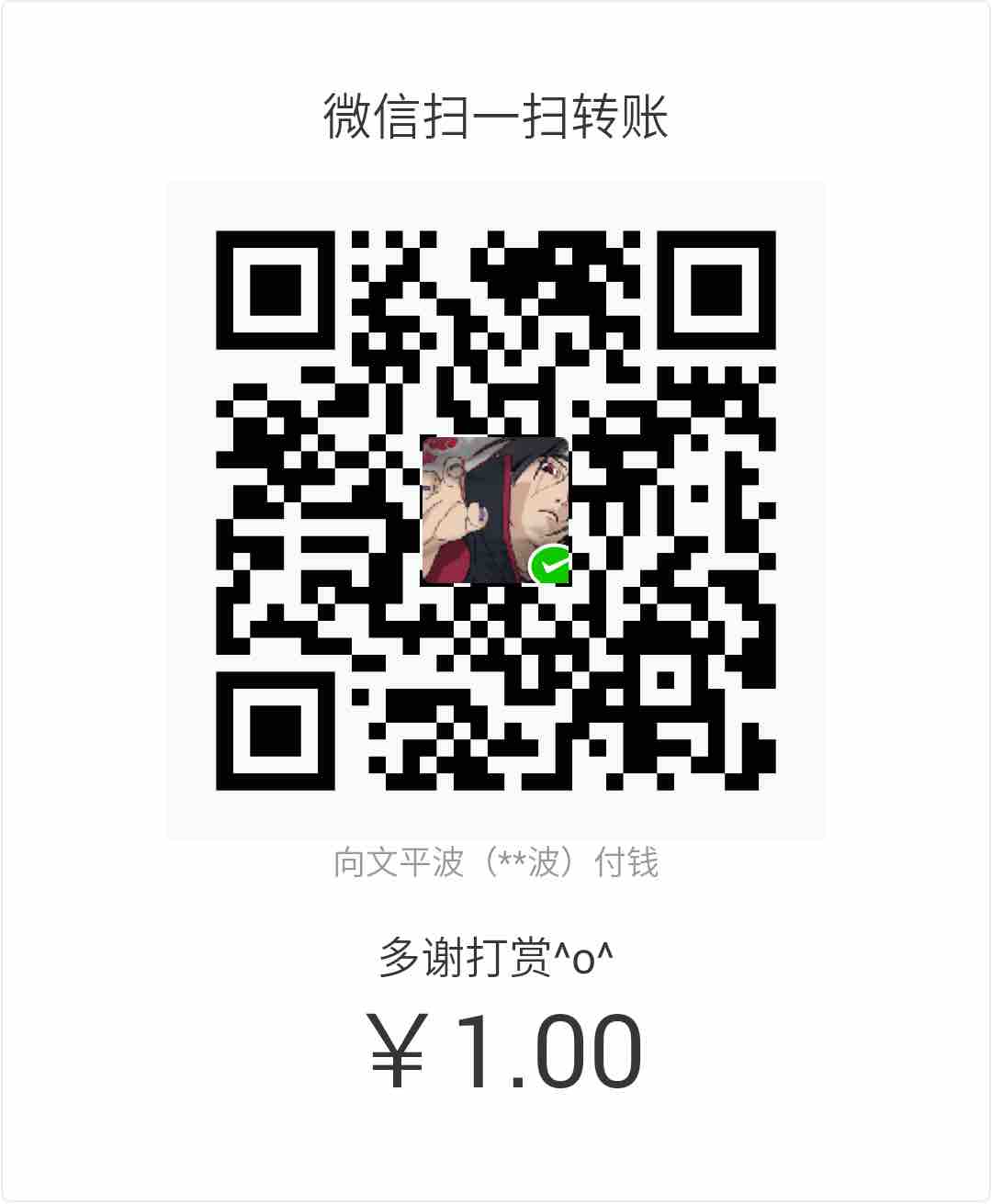 |


